Gunakan Lisensi Digital untuk Mengelola dan Mengaktifkan Pembaruan Ulang Tahun Windows 10
Microsoft Windows 10 / / March 17, 2020
Terakhir diperbarui saat
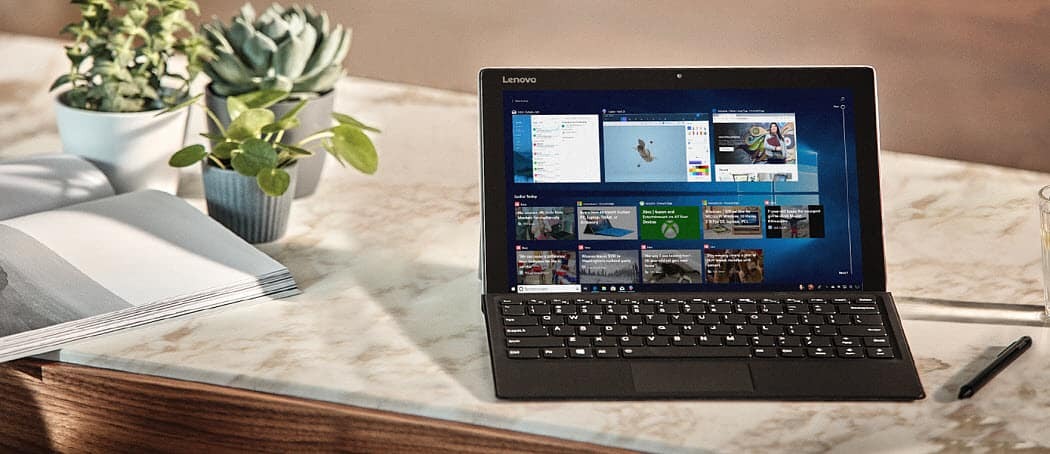
Lisensi Windows 10 telah berevolusi sejak debut Juli 2015. Awalnya, Microsoft memberikan Windows 10 sebagai peningkatan gratis untuk pengguna Windows 7 dan Windows 8 yang ada.
Pembaruan: Kami awalnya menulis panduan ini untuk Pembaruan Peringatan, tetapi juga berfungsi untuk versi saat ini.
Lisensi Windows 10 telah berevolusi sejak debut Juli 2015. Awalnya, Microsoft memberikan Windows 10 sebagai peningkatan gratis untuk pengguna Windows 7 dan Windows 8 yang ada. Untuk memenuhi syarat untuk penawaran peningkatan gratis, pengguna yang meningkatkan ke Windows 10 build 10240 harus memastikan instalasi dimulai dari instalasi Windows 7 atau Windows 8 yang asli dan diaktifkan.
Ini menciptakan ketidaknyamanan bagi pengguna yang awalnya ingin melakukan instalasi bersih. Setelah Windows 10 diaktifkan, pengguna bebas untuk menginstal ulang dan mengaktifkan kembali pada perangkat keras yang sama dengan isi hati mereka. Pembaruan Windows 10 November atau 1511
Tautkan Akun Microsoft Anda ke Windows 10 menggunakan Lisensi Digital
Sebelumnya bernama Digital Entitlement, ketika komputer ditingkatkan dari versi Windows sebelumnya; itu menerima tanda tangan unik dari komputer, yang disimpan di Server Aktivasi Microsoft. Lisensi asli Windows 7 atau Windows 8 yang dijalankan sistem Anda sebelumnya ditukar dengan kunci diagnostik.
Dengan Lisensi Digital, Anda tidak perlu tahu kunci produk Anda atau membeli kunci produk lain jika Anda kehilangannya. Kapan pun Anda perlu menginstal ulang Windows 10 di komputer yang sama, cukup lanjutkan untuk melakukannya menggunakan salah satu opsi yang tersedia. Windows 10 akan secara otomatis mengaktifkan kembali tanpa mengajukan pertanyaan. Satu-satunya pengecualian di mana lisensi akan dibatalkan tergantung pada saluran produk. Jika sebelumnya Anda menjalankan lisensi OEM Windows 10, Windows 7 atau Windows 8; kemudian mengubah motherboard akan menyebabkan Lisensi Digital tidak lagi berfungsi. Ini akan membutuhkan pembelian lisensi baru. Mentransfer lisensi yang di-upgrade dari Windows 8 atau Windows 7 di bawah Windows 10 upgrade gratis juga tidak diizinkan di bawah Lisensi Digital.
Anda masih dapat menginstal ulang Windows 10 menggunakan kunci produk Windows 7 atau Windows 8 atau menggunakan fungsi reset. Jika diminta memasukkan kunci produk selama pengaturan, klik Saya tidak punya kunci atau Lakukan ini nanti.
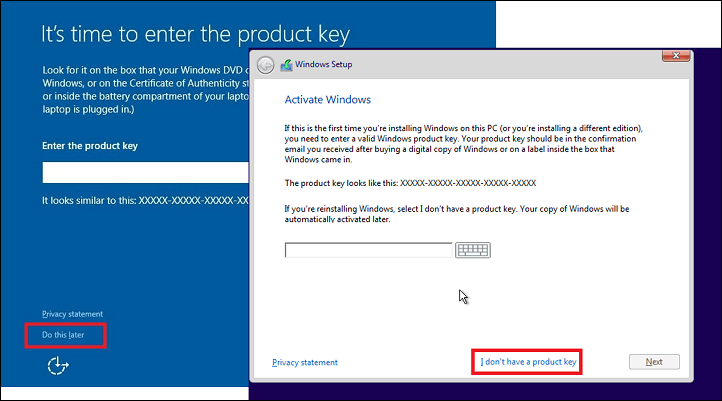
Atur Lisensi Digital
Jika Anda baru saja meningkatkan ke Windows 10 sebelum tawaran upgrade gratis berakhir, lisensi digital harus dilampirkan ke perangkat Anda. Microsoft membuat lisensi digital sedikit unik dengan menghubungkan aktivasi tidak hanya dengan perangkat keras Anda tetapi juga Akun Microsoft Anda. Ini tidak hanya akan membuat aktivasi lebih mudah tetapi memecahkan masalah skenario umum yang melibatkan modifikasi dan peningkatan perangkat keras.
Untuk memulai, klik Mulai> Pengaturan> Perbarui & keamanan> Aktivasi.
Ada beberapa perubahan menarik yang akan dilihat pengguna. Yang pertama adalah perubahan yang jelas dari Windows diaktifkan dengan hak digital untuk Windows diaktifkan dengan lisensi digital. Di bagian bawah adalah opsi baru yang disebut Tambahkan Akun Microsoft.
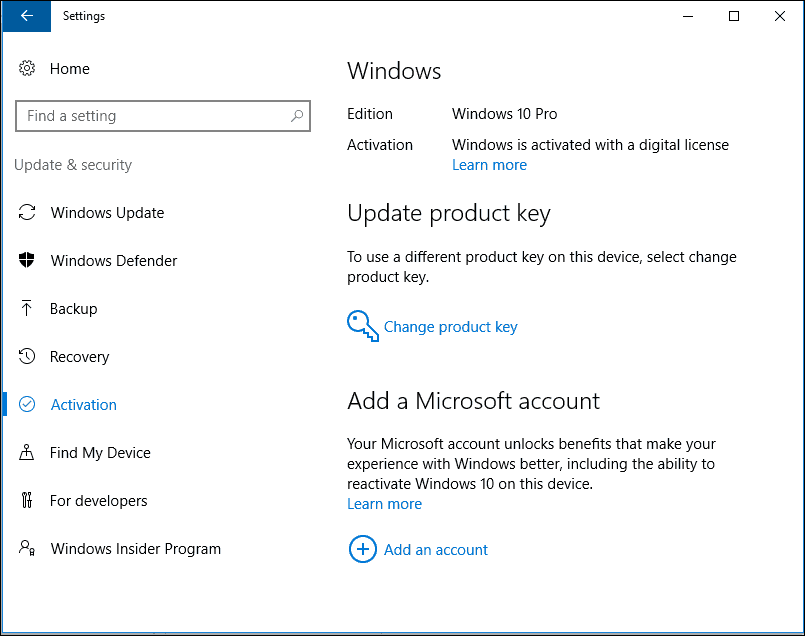
Klik Tambahkan akun untuk mulai menautkan akun Anda; Anda akan diminta untuk masuk menggunakan Akun Microsoft dan kata sandi Anda.
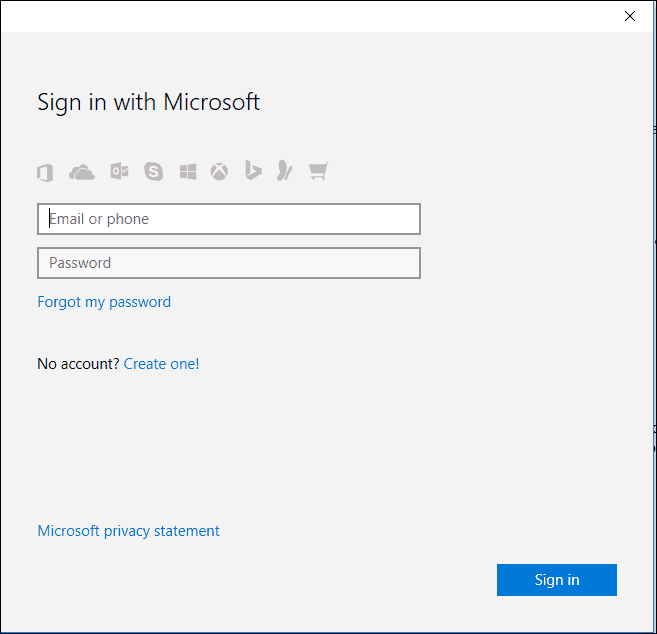
Setelah masuk, status aktivasi Windows 10 sekarang akan ditampilkan Windows diaktifkan dengan lisensi digital yang ditautkan ke akun Microsoft Anda. Seteguk yang saya tahu, tetapi ini adalah bagaimana Microsoft akan mengurangi kebutuhan untuk selalu tahu bahwa 25 pengguna kunci produk alfanumerik terbiasa kehilangan atau salah tempat.
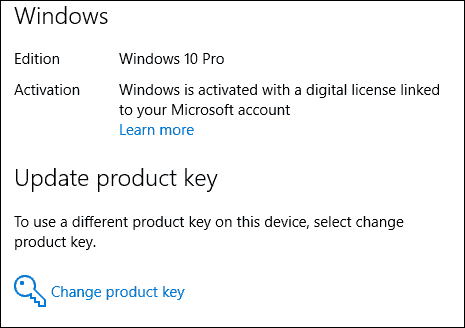
Ada beberapa skenario yang menarik di mana ini sangat bermanfaat. Yang paling jelas adalah ketika Anda perlu menginstal ulang Windows 10. Prosesnya cukup lancar; Saya bahkan tidak dapat mencoba opsi pemecahan masalah pada awalnya karena ia bekerja sangat efisien. Windows 10 hanya mengaktifkan kembali secara otomatis setelah tanda tangan perangkat keras Anda terdeteksi. Saya menemukan penemuan selamat datang lain juga; Lisensi Digital memungkinkan pengaktifan instalasi menggunakan lisensi yang sama dalam konfigurasi dual-boot, pada mesin yang sama.
Saya dapat mengatur partisi lain, menginstal Pembaruan Ulang Tahun Windows 10 di sana dan diaktifkan tanpa masalah. Instalasi saya di boot drive tidak terpengaruh. Ini sangat ideal untuk pengguna yang mungkin ingin memiliki instalasi tambahan untuk pengujian atau kompatibilitas. Untuk Windows Insiders, akan sangat bagus jika Anda hanya memiliki satu mesin dan ingin menghindari mengorbankan instalasi produksi untuk menguji build Windows 10 terbaru.
Modifikasi dan Reaktivasi Perangkat Keras
Jika Anda menghadapi skenario di mana Anda perlu mengaktifkan kembali Windows 10 setelah modifikasi perangkat keras, berikut adalah cara kerjanya. Klik Mulai> Pengaturan> Perbarui & keamanan> Aktivasi. Klik tautan Pecahkan masalah tautan. Harap dicatat, jika Anda membuat perubahan signifikan seperti motherboard, ini mungkin masih perlu menghubungi dukungan obrolan atau aktivasi telepon.
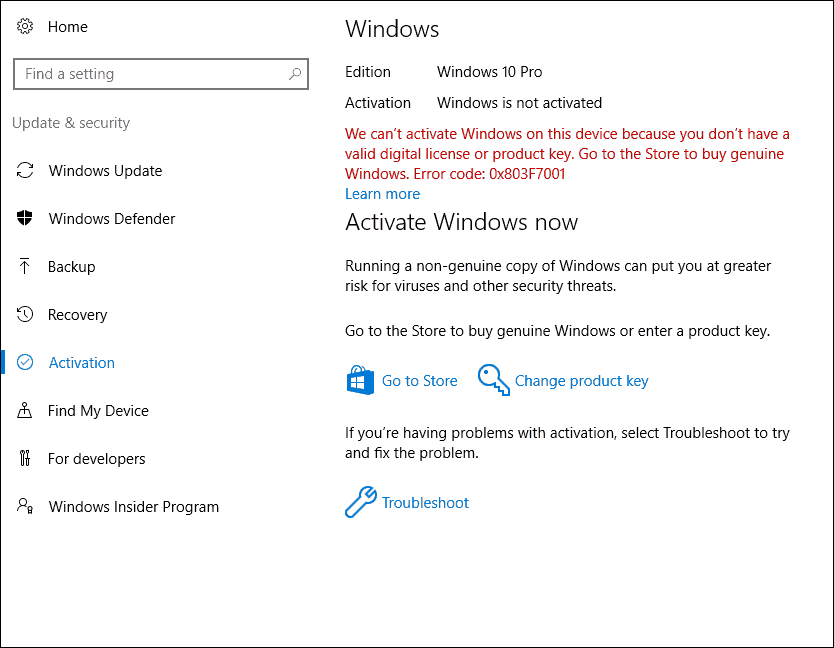
Ini akan meluncurkan Wisaya Pemecahan Masalah Aktivasi Windows. Setelah menyelesaikan diagnostik, Aktivasi Windows harus mendeteksi lisensi digital jika ada. Klik Aktifkan Windows untuk mengaktifkan kembali.
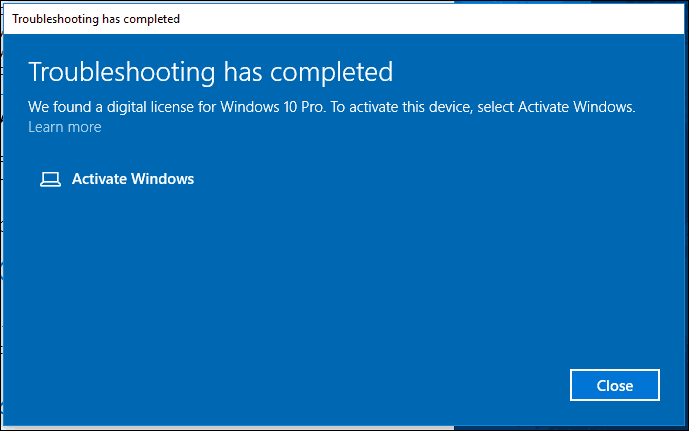
Klik Selanjutnya
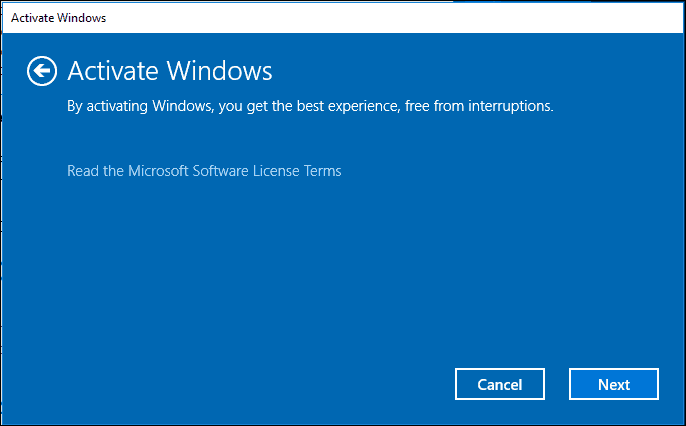
Klik Tutup
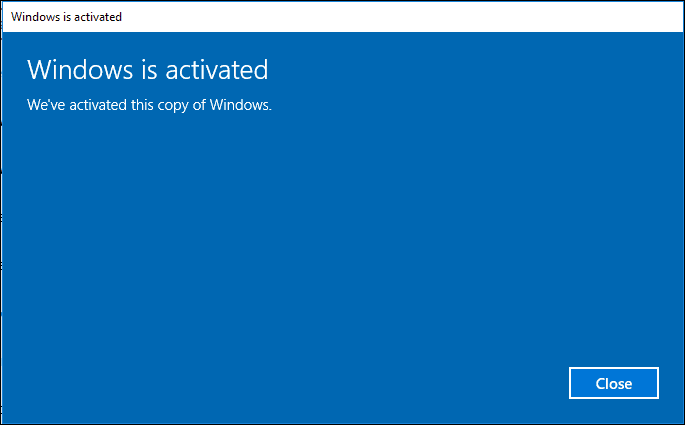
Menyelesaikan Masalah Edisi Produk
Fitur dengan desain yang diperkenalkan sebagai bagian dari mengaktifkan kunci produk Windows 8, yang tertanam dalam BIOS Firmware. Ini membuat menginstal ulang dan mengaktifkan kembali sistem lebih mudah. Untuk pengguna yang memutuskan untuk meningkatkan ke Windows 10 dan memilih edisi bisnis premium seperti Windows 10 Pro; ini dapat menyebabkan masalah selama instalasi ulang. Jika pengguna melakukan reset pabrik atau mencoba menginstal ulang Windows 10 Pro menggunakan Media Creation Tool, karena kunci produk OA3 dirancang untuk memilih edisi tertentu selama instalasi, edisi yang dimaksud tidak diinstal. Pengguna dapat mengatasi ini dengan menggunakan kunci diagnostik Windows 10 Pro untuk memutakhirkan ke Windows 10 Pro.
Pemandu pemecahan masalah dalam Pembaruan Peringatan Ulang Tahun Windows 10 mengatasi masalah ini dengan mendeteksi lisensi Windows 10 Pro sebelumnya yang terpasang pada perangkat. Wizard akan secara otomatis menawarkan opsi untuk meningkatkan instalasi Anda ke edisi yang benar.
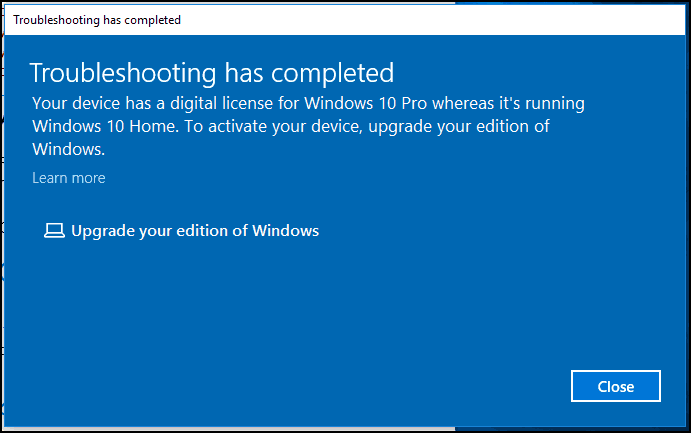
Tentu saja, ini hanyalah salah satu dari banyak solusi yang tersedia untuk mengaktifkan Windows 10. Dukungan obrolan, yang diperkenalkan di Windows 10 juga membuatnya mudah untuk mendapatkan lisensi Windows 10 Anda diaktifkan kembali. Jika gagal, pengguna dapat beralih ke dukungan telepon. Pernahkah Anda mengalami masalah dengan Aktivasi Windows sejak memutakhirkan ke Windows 10? Apa pendapat Anda tentang perubahan baru? Beri tahu kami di komentar.



